Creación de nómina
Antes de generar la nómina en Tryton, es imprescindible haber completado los siguientes pasos: Registrar a todos los terceros como empleados** en el sistema.Crear los contratos correspondientes** para cada empleado. Asignar los conceptos obligatorios (como sueldo base, deducciones, bonificaciones, prestaciones, etc.) que serán utilizados en el cálculo de la nómina. Sin estos elementos correctamente configurados, el sistema no podrá calcular la nómina de forma correcta, ya sea de manera individual o grupal.
El sistema Tryton permite realizar la generación de nómina mediante dos métodos:
###1. Generación Individual ###2. Generación Grupal
A continuación, se detallan los pasos a seguir para cada uno de estos métodos:
1. Generación de Nómina Individual
Ir a la siguiente ruta:
Gestional de personal >> Nomina
-
Ingresar al módulo de Nómina en el sistema Tryton.
-
Hacer clic en el ícono [ + ] para iniciar la creación de una nueva nómina.

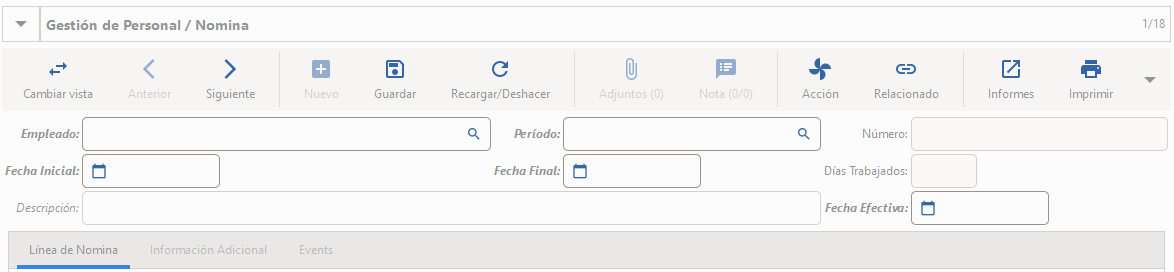
-
Campo Empleado :Ingresamos el nombre o la cédula del empleado para seleccionarlo de la lista.
-
Campo Período :En este campo se selecciona el período correspondiente a la nómina que se va a liquidar.Campos Fecha Inicial, Fecha Final y Descripción. Estos se asignan automáticamente según la configuración definida previamente en la creación de los períodos de nómina en el sistema. No es necesario editarlos manualmente, a menos que se requiera una modificación específica.
Nos dirigimos al botón Acción , ubicado en la parte superior del formulario de nómina. Seleccionamos la opción Preliquidación .Al ejecutar esta acción, el sistema procederá a preliquidar la nómina , es decir, realizará un cálculo preliminar tomando en cuenta los siguientes elementos:
- Los conceptos obligatorios configurados previamente en el contrato del empleado (tipos de pago como sueldo básico, bonificaciones, subsidios, etc.).
- Las horas extras registradas durante el período.
- Cualquier otra novedad que esté asociada al empleado y registrada dentro del período de la nómina (incapacidades, licencias, descuentos, entre otros).
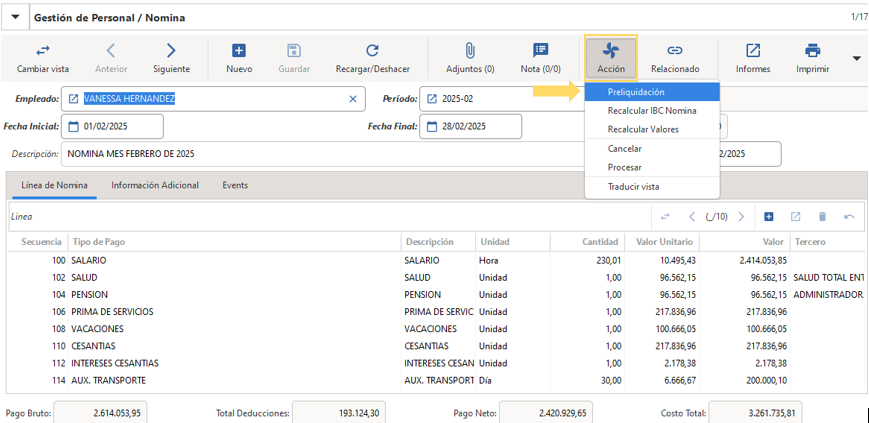
-
Se realiza la validación de la nomina para continuar con el paso de Procesar y Contabilizar.
2. Generación Grupal
Ir a la siguiente ruta:
Gestional de personal >> Assistants » Crear Nómina de Grupo
Daremos doble clic en el menú de Crear Nómina de Grupo y seguiremos los siguientes pasos:
-
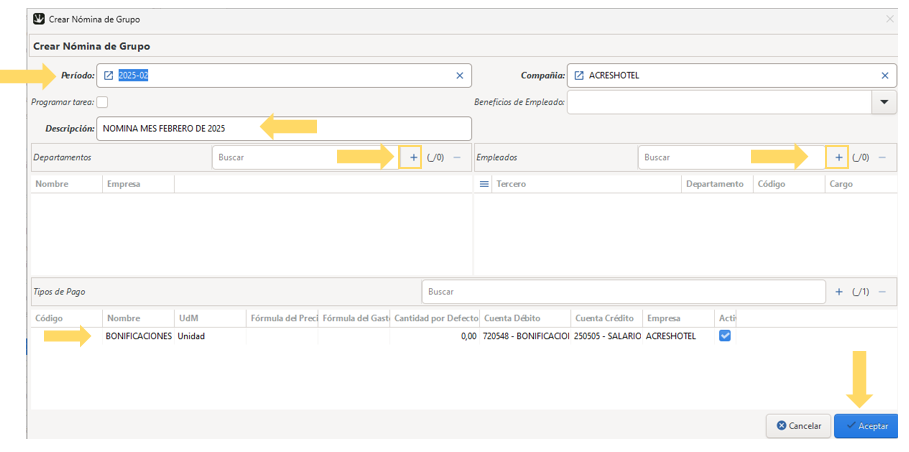
-
Período: Se deberá asignar el período a liquidar la nómina, el cual puede variar según la política de la compañía. Los períodos más comunes son: Quincenal o Mensual.
-
Descripcion: Traerá por defecto el período, según haya sido creado previamente.
-
Departamentos: Este campo tiene dos funcionalidades:
Selección específica: Puedes seleccionar uno o varios departamentos (según la asignación en la ficha de cada empleado). El sistema generará la nómina solo para los empleados pertenecientes a los departamentos seleccionados.
Sin selección: Si no se selecciona ningún departamento, el sistema incluirá todos los empleados activos en la generación de la nómina.
Sin selección:** Si no se selecciona ningún empleado, el sistema incluirá a todos los empleados que cumplan con los criterios generales del período y configuración.
Sin selección:** Si no se selecciona ningún empleado, el sistema incluirá a todos los empleados que cumplan con los criterios generales del período y configuración.
-
Empleados: Este campo también cuenta con dos funciones:
-
Sin selección: Si no se selecciona ningún empleado, el sistema incluirá a todos los empleados que cumplan con los criterios generales del período y configuración.
-
Selección específica: Puedes elegir uno o varios empleados individualmente. El sistema generará la nómina únicamente para los empleados seleccionados.
-
**Tipo de Pago:**Esta opción permite incluir un tipo de pago específico dentro de las nóminas, ya sea para todos los empleados o únicamente para los empleados seleccionados .Por ejemplo: Bonificación .
-
Finalmente, haremos clic en el botón Aceptar y nos dirigiremos al módulo de Gestión de Personal > Nómina . Allí encontraremos las nóminas en estado borrador , listas para continuar con la revisión correspondiente. Posteriormente, seguiremos con los pasos de Procesar y Contabilizar .